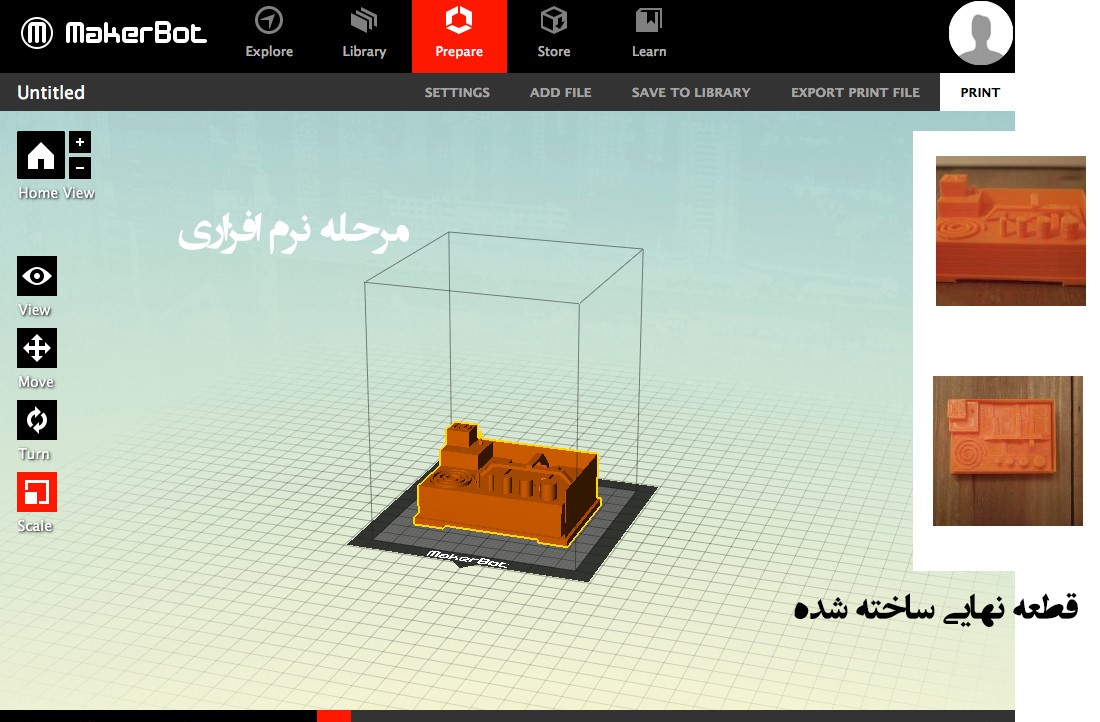برند مِیکِربات، چاپگر سه بعدی رومیزی بسیار مشهور آمریکاییست که برای همه افراد و در هر سنی مناسب است. این دستگاه متریال ترموپلاستیکی بصورت رشته ای بنام فیلامنت را برای ساخت هر چیزی بکار میبرد. ما میخواهیم درباره این دستگاه جالب که میتواند در هر خانه ای منشاء خلاقیت و سرگرمی شود صحبت کنیم و آنرا آزمایش نماییم.
پس از اعلامیه ای که در سال 2013 توسط مدیرعامل MakerBot برای نسل جدید چاپگرهای سه بعدی شخصی آنها انجام شد ، آزمایشگاه های تست محصول 3DNatives تصمیم گرفت که یک محصول آنها را تست کند. این چاپگر سه بعدی یک مدل ابتدایی از این سازنده آمریکایی است.
باز کردن بسته بندی چاپگر3بعدی میکربات مینی
هنگام بازکردن بسته بندی چاپگر، احساس کردیم که در حال باز کردن یک کامپیوتر جدید شرکت اپل هستیم ، زیرا همه چیز بسیار تمیز ، دقیق و بدون نقص روی بسته بندی بود. باز کردن آن این دستگاه واقعا شما را هیجان زده خواهد کرد!
هنگامی که جعبه Replicator Mini باز شد ، 2 بسته پیدا کردیم. جعبه اول خود چاپگر سه بعدی و جعبه دوم شامل دوشاخه اصلی برق، کابل USB ، لوله محافظ رشته متریال ، رشته متریال فیلامنت PLA شفاف ، اکسترودر هوشمند ، سینی چاپ جداشونده، چند ورقه چسب مقاوم به حرارت (که به تسهیل چسبندگی کمک می کند) را مشاهده کردیم. رشته ، دو گیره نارنجی برای نگه داشتن تسمه های موتور (برای حمل و نقل) و در نهایت دستورالعمل ها و ضمانت دستگاه.
نصب و راه اندازی MakerBot Mini 3D Printer
هنگام نصب Makerbot ، هیچ مشکلی نخواهید داشت، مخصوصاً اگر دستورالعمل های ارائه شده را دنبال کنید (که بسیار خوب و روان توضیح داده شده است). اولین گامی که باید انجام دهید نصب اکسترودر هوشمند بر روی Mini Replicator است که از طریق اتصال دهنده های فنر مغناطیسی انجام می شود. اکسترودر به طور خودکار خود را با سینی چاپ کالیبره می کند و تشخیص می دهد که آیا رشته متریال وجود دارد یا خیر. یک مزیت دیگر که ما در این دستگاه پیدا کردیم این است که اکسترودر هوشمند قابل جابجایی است ، این یک ایده بسیار خوب برای تعمیر و نگهداری دستگاه شما است.
در مرحله دوم شما باید حلقه فیلامنت را در فضایی که در پشت صفحه چاپ و گیره بر روی لوله هادی وجود دارد نصب کنید. در غیاب یک سینی گرم شونده، پرینتر سه بعدی Replicator Mini فقط رشته های پلاستیکی PLA را می پذیرد و با وجود قالب جدید محل اتصال متریال در MakerBot ، شما هنوز هم میتوانید از رشته های متریالهای متفرقه استفاده کنید (در ایران متریال این مورد بسیار کمک کننده است). شما می توانید این کار را با قرار دادن قرقره خود در خارج از دستگاه و سیم پیچ کردن فیلامنت قدیمی خود بر روی سیم پیچ خالی MakerBot انجام دهید. پس از اتمام کار ، تنها کاری که باید انجام دهید این است که کابل USB را به پانل کناری وصل کنید ، دوشاخه اصلی برق را وصل کرده و Replicator Mini خود را روشن کنید.
نرم افزار MakerBot
قبل از شروع چاپ ، باید نرم افزار MakerBot Desktop جایگزین نرم افزار نسخه قدیمی MakerWave را نصب کنید که می توانید آن را در وب سایت این شرکت بارگیری کنید (در ایران این سایت فیلتر است و باید VPN داشته باشید).
علاوه بر نمایش رابط کاربری ساده، MakerBot Desktop پنج بخش مهم ارائه می دهد:
Explore: به شما امکان می دهد مستقیماً به تمام فایل های سه بعدی در پلتفرم وبسایت Thingiverse دسترسی پیدا کنید (متاسفانه این سایت در ایران فیلتر است و سخت میتوانید به آن از طریق دستگاه وصل شوید).
کتابخانه: شامل فایلهای بارگیری شده یا خریداری شده شما در فروشگاه MakerBot است
آماده سازی: این مربوط به قسمتی است که می توانید چاپهای خود را راه اندازی و مدیریت کنید
فروشگاه: همانطور که از نامش مشخص است ، به شما امکان می دهد از محتوای پولی MakerBot دسترسی داشته باشید (که در ایران کاربردی ندارد).
یاد بگیرید: حاوی نکات ویدئویی است که به شما در شروع کار با دستگاه کمک می کند.
در بخش “آماده سازی” ، از همان سبک نرم افزار قدیمی MakerWare استفاده شده است و به شما امکان می دهد فایل سه بعدی خود را اضافه کنید. این پنجره همچنین دارای میانبرهایی برای تنظیمات مختلف مانند: حالت چاپ (کم ، استاندارد ، زیاد) ، افزودن رسانه یا قایق ، پر کردن سطح جسم ، ضخامت لایه (حداقل 200 میکرون) ، تعداد دیوارها ، حرکت سرعت برای اکسترودر و آخرین (اما نه حداقل) سرعت چاپ.
با تشکر از بروز رسانی نرم افزار (در زمان آزمایش ما) ، MakerBot Desktop در نهایت به شما امکان می دهد با استفاده از Wi-Fi به دستگاه خود متصل شوید. برای انجام این کار ، شما باید Replicator Mini خود را از طریق USB متصل کرده و سپس به منوی Devices/Connect to a new device بروید ، جایی که می توانید دستگاه خود را انتخاب کنید. این اتصال Wi-Fi علاوه بر اینکه می توانید MakerBot خود را از راه دور مدیریت کنید، به شما امکان می دهد عکسهای دوربین تعبیه شده را بازیابی کرده و بررسی کنید که آیا چاپ شما هموار پیش می رود یا خیر.
اولین تست پرینت سه بعدی با MakerBot Mini
پس از انتخاب فایل سه بعدی ، فقط باید روی دکمه “چاپ” کلیک کنید و تنظیمات خود را برای شروع چاپ انتخاب کنید (ما تصمیم گرفتیم این کار را در تنظیمات پیش فرض انجام دهیم). پس از مدت زمان کوتاهی بارگیری ، آماده سازی پرونده ، کالیبراسیون و گرم شدن دستگاه اکسترودر، اولین لایه پلاستیک سپس در سینی ساخت قرار گرفت. پیروزی!
اما یک نکته منفی: به زودی متوجه می شوید که اگر قصد دارید در هنگام چاپ در اتاق بمانید ، صدای پرینتر پر سر و صدا است. بنابراین ، توصیه ما برای کسانی که هنگام چاپ سر و صدای زیادی دوست ندارند این است که یک چاپگر بی صدا پیدا کنند یا چاپگر خود را در اتاق دیگری قرار دهند.
25 دقیقه بعد و اولین مدل ما با موفقیت چاپ شد. هیچ نگرانی در مورد چسبندگی پلاستیک وجود نداشت ، زیرا جدا شدن جسم نیز به راحتی انجام شد!
طبق معمول ، آزمایشگاه 3DNatives یک آزمایش سریع را با استفاده از یک مدل سه بعدی انجام داد که دستگاه را تا حد امکان از نظر کیفیت پرینت، زاویه و دیوارهای نازک تحت فشار … تحت بررسی دقیق قرار می دهد. نتایج برای یک دستگاه رومیزی کاملا قابل قبول بود!
خب، تست محصول چاپگر سه بعدی MakerBot Mini به پایان رسید، آیا آنقدر هیجان زده هستید که یک مدل از این دستگاه یا محصولات مشابه را از بازار تهیه کنید. لطفا نظرات خود را در بخش کامنتیگ مطرح کنید.
این مطلب صرفا جنبه تبلیغاتی داشته و فوت و فن هیچ مسئولیتی را در رابطه با آن نمیپذیرد